Membuat beberapa rekaman di GarageBand pada iPhone atau iPad
Pelajari cara membuat beberapa versi pertunjukan—atau rekaman—secara beruntun dengan cepat di GarageBand pada iPhone atau iPad.
Dengan Perekaman Beberapa Kali, GarageBand akan membuat pengambilan baru setiap kali playhead memulai ulang dari awal bagian. GarageBand merekam setiap pengambilan baru ke track yang sama, setiap track dapat berisi beberapa pengambilan. Selanjutnya, Anda dapat memilih hasil rekaman yang disukai dan menghapus lainnya. Rekaman beberapa pengambilan dapat berguna bila Anda berimprovisasi pada bagian lead atau solo dan ingin merekam beberapa versi pertunjukan.
Matikan panjang bagian lagu Otomatis
Pada tampilan Track, ketuk di ujung kanan penggaris untuk membuka kontrol bagian lagu.
Ketuk bagian A. Jika lagu memiliki lebih dari satu bagian, ketuk bagian terakhir pada daftar, lalu ketuk .
Jika bagian diatur ke Otomatis, ketuk tombol Otomatis untuk menonaktifkan, lalu ketuk Bagian Lagu untuk kembali ke daftar bagian lagu.
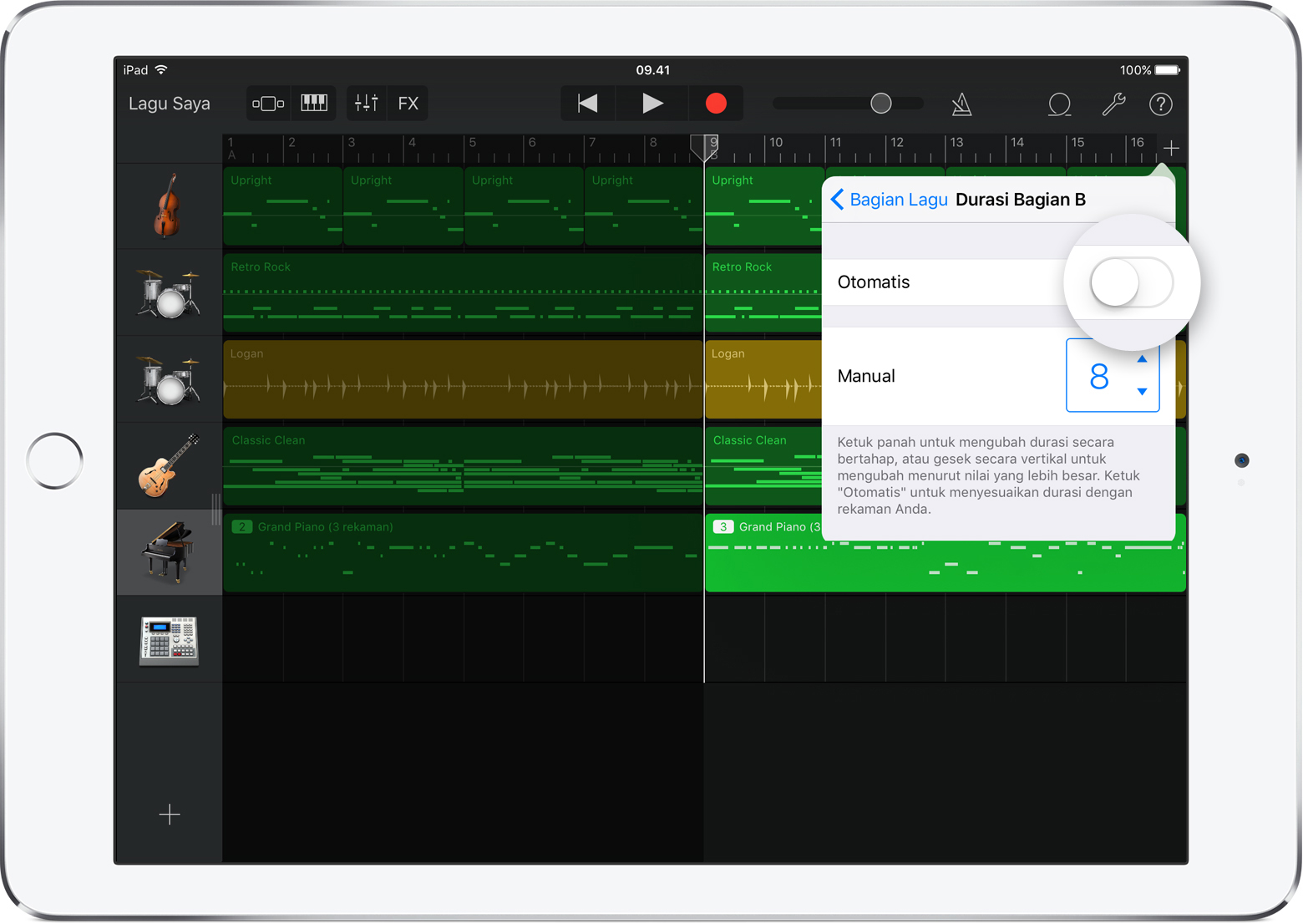
Ketuk bagian yang ingin Anda kerjakan. Jika ingin rekaman Anda memanjangkan semua bagian, ketuk Semua Bagian.
Untuk menutup kontrol bagian lagu, ketuk di mana saja pada tampilan Track. Pada perangkat tertentu, Anda mungkin perlu mengetuk Selesai.
Menyalakan Perekaman Beberapa Kali
Ketuk di bar kontrol. Pada perangkat tertentu, Anda mungkin harus mengetuk , lalu ketuk.
Ketuk salah satu trek, kecuali track Drummer.
Ketuk Atur Track di bar samping.
Ketuk Rekaman, lalu aktifkan Perekaman Beberapa Kali.
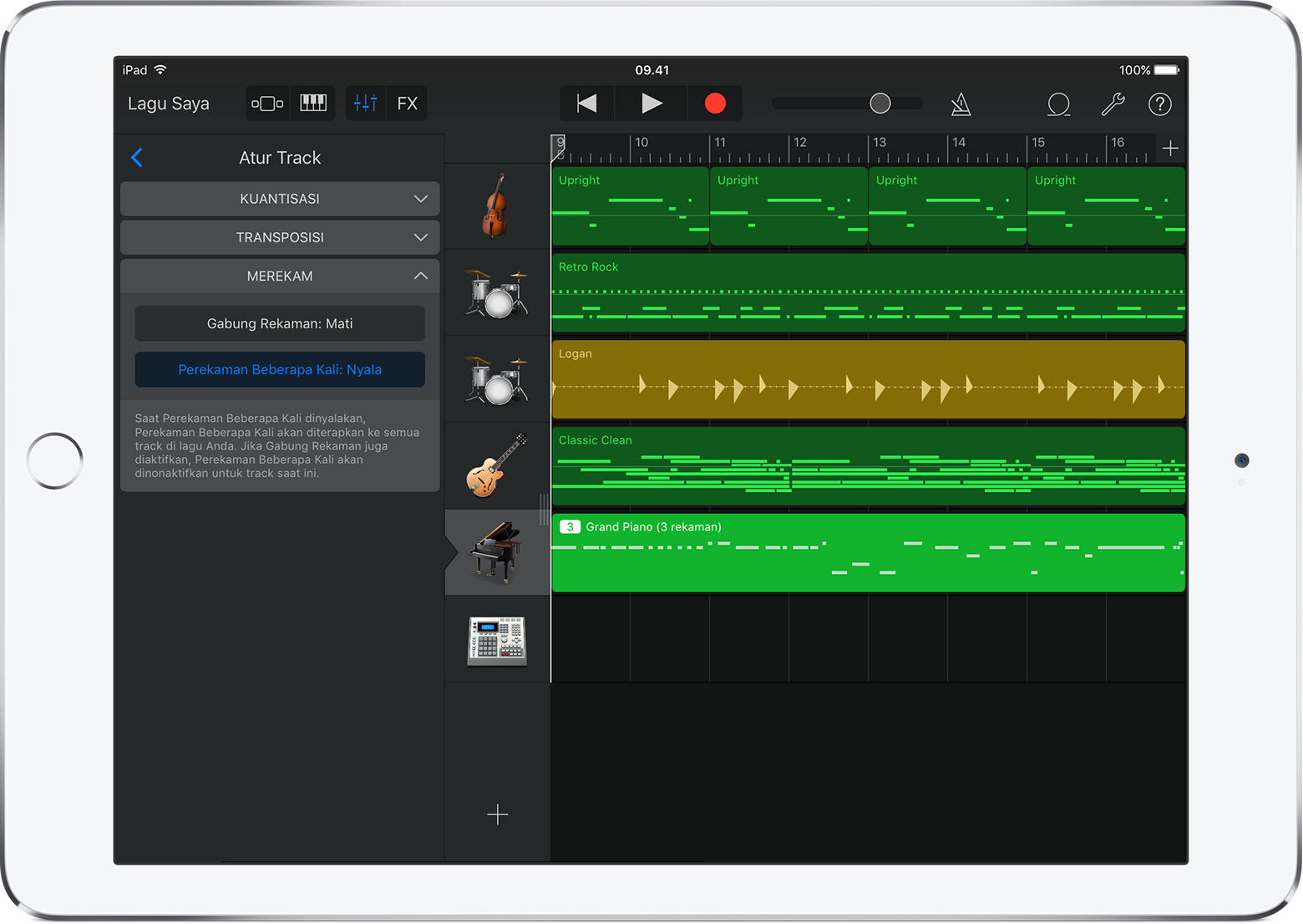
Rekam Beberapa Pengambilan
Ketuk track yang ingin Anda rekam atau buat track baru.
Untuk mulai merekam, ketuk di bar kontrol. Setiap kali playhead memulai ulang dari awal bagian, GarageBand akan membuat pengambilan baru pada trek.
Pilih pengambilan
Setelah perekaman selesai, ketuk dua kali wilayah baru, ketuk Pengambilan, lalu pilih Pengambilan yang ingin Anda dengar dari daftar. Tanda centang muncul di sebelah pengambilan yang dipilih. Anda dapat memilih pengambilan selama pemutaran atau saat GarageBand sedang siaga.
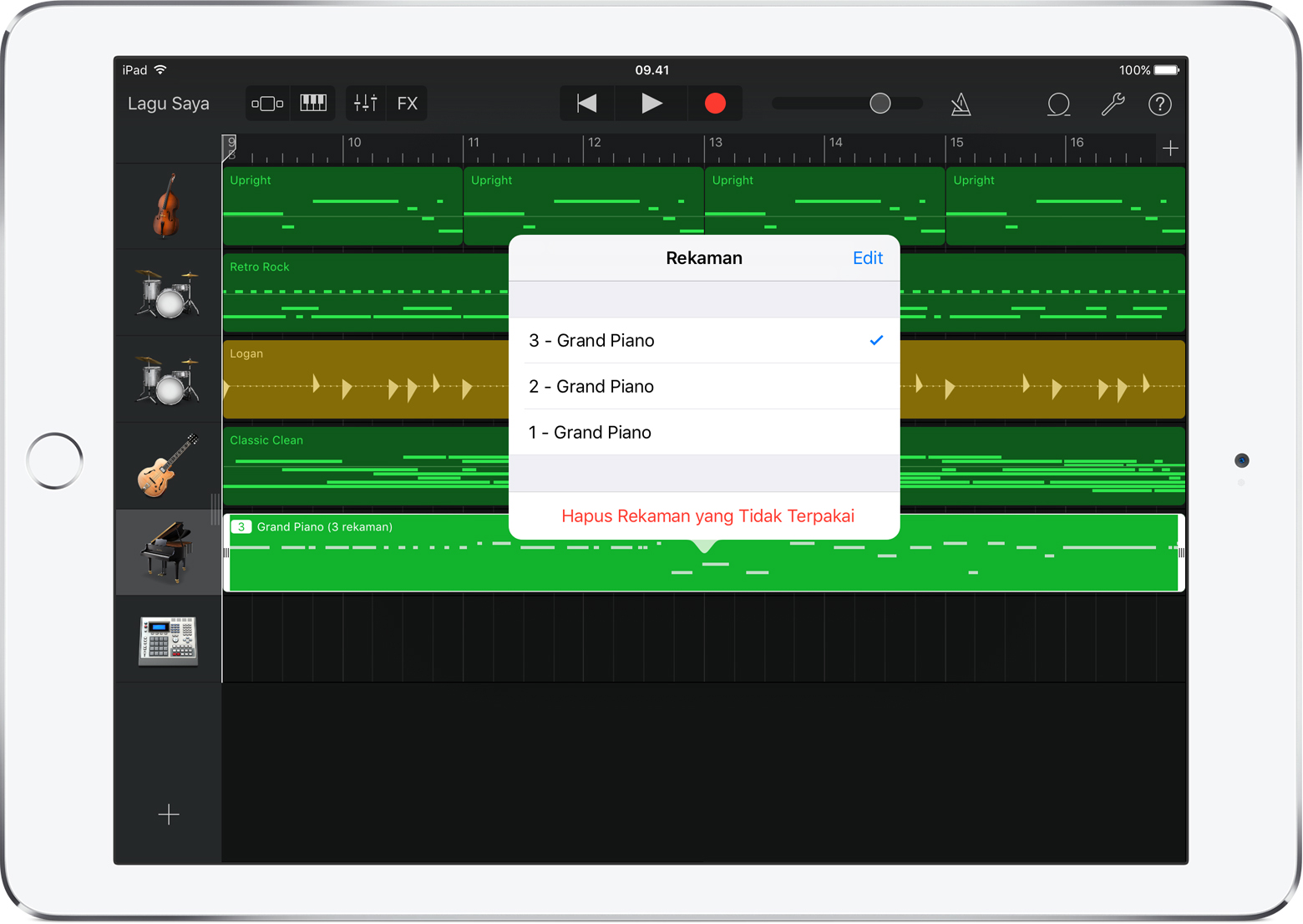
Hapus Pengambilan
Saat memutuskan bahwa Anda menyukai pengambilan tertentu, Anda dapat menghapus pengambilan lainnya.
Ketuk dua kali pada area dengan beberapa rekaman, ketuk Rekaman, lalu lakukan salah satu tindakan berikut:
Untuk menghapus rekaman secara satuan, ketuk Edit, hapus rekaman yang tidak ingin disimpan, lalu ketuk Selesai.
Untuk menghapus semua rekaman kecuali rekaman yang saat ini dipilih, ketuk Hapus Rekaman yang Tidak Terpakai.
Perlu bantuan lain?
Beri tahu kami lebih lanjut mengenai situasinya, dan kami akan memberikan saran langkah selanjutnya untuk Anda.